ASUS SL8319 User Manual
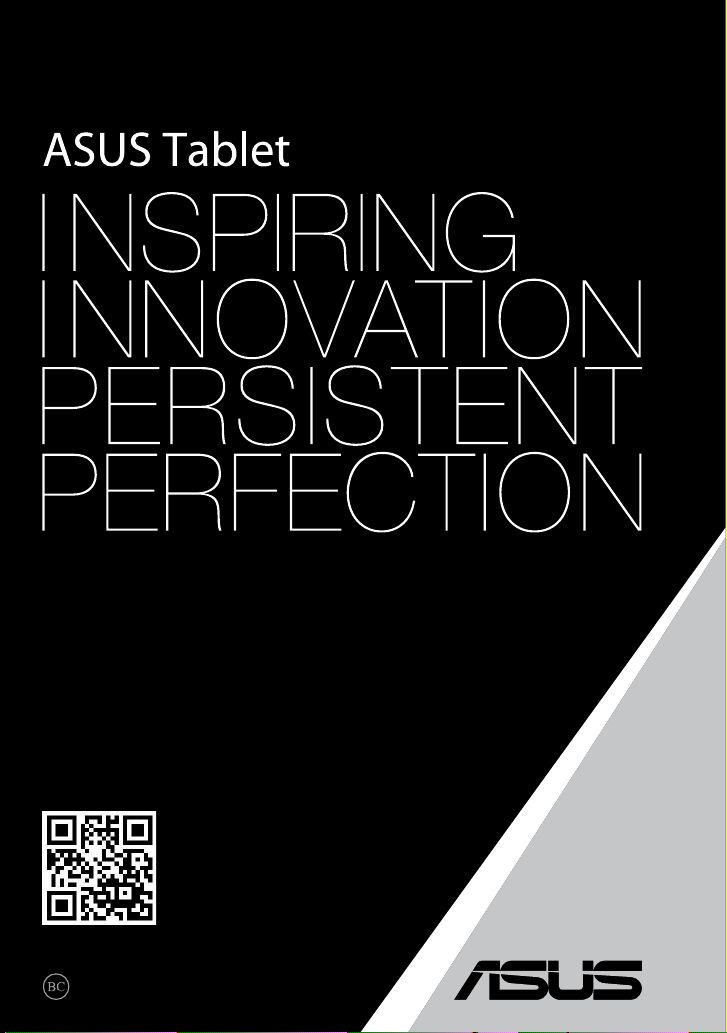
support.asus.com
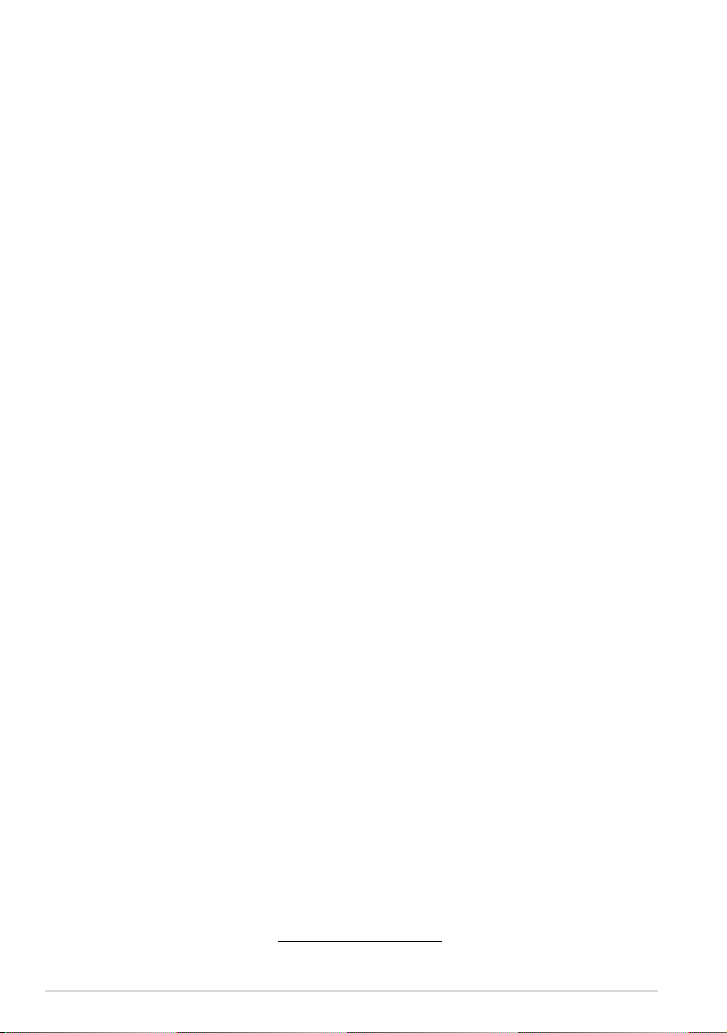
SL8319
Prva izdaja
Avgust 2013
INFORMACIJE O AVTORSKIH PRAVICAH
Nobeno od teh navodil, vključno s proizvodi in programi, ki so tu opisani, ne sme biti kopirano,
preneseno, prepisano, shranjeno v nadomestnih sistemih ali prevedeno v katerikoli jezik, v
kakršnikoli obliki ali z drugimi sredstvi, razen dokumentacije shranjene s strani kupca v namene
izdelave varnostne kopije, brez posebnega pisnega dovoljenja ASUSTek COMPTER INC. (‘’ASUS’’).
ASUS PREDSTAVLJA TA NAVODILA ‘’KOT SO’’ BREZ KAKRŠNEKOLI GARANCIJE, BODISI IZRAŽENE
ALI VNEŠENE, VKLJUČNO VENDAR NE OMEJENO NA VNEŠENE GARANCIJE ALI POGOJEV
PRODAJE ALI PRIPRAVLJENOSTI ZA DOLOČENE NAMENE. V NOBENEM PRIMERU NE BO ASUSU,
NJEGOVI DIREKTORJI, USLUŽBENCI, ZAPOSLENI ALI PRODAJALCI ODGOVORNI ZA KAKRŠNEKOLI
NEPOSREDNE, POSEBNE, SUČAJNE ALI POSLEDIČNE POŠKODBE ( VKLJUČNO Z POSLEDICAMI
ZARADI IZGUBE DOBITKA, IZGUBE POSLOVANJA, IZGUBE UPORABNOSTI ALI PODATKOV,
PREKINITVIJO POSLOVANJA IN PODOBNO), TUDI ČE JE BIL ASUSU SVETOVANO O MOŽNOSTIH
TOVRSTNIH POŠKODB, DO KATERIH JE PRIŠLO ZARADI OKVARE ALI NAPAKE V TEM NAVODILU
ALI NA PROIZVODU.
Proizvodi in imena podjetij, ki se pojavljajo v teh navodilih so ali pa niso registrirane blagovne
znamke ali avtorsko zaščitene s strani svojih podjetij in se uporabljajo le za poimenovanje ali
razlago in v korist lastnika, brez potrebe po kršitvah.
PODROBNOSTI IN INFORMACIJE, KI JIH NAVODILA VSEBUJEJO SO DANE LE V NAMENE
INFORMIRANJA IN SE LAHKO SPREMENIJO KADARKOLI BREZ OPOZORILA IN NISO DEL OBVEZE S
STRANI ASUS-A. ASUS NE NOSI NOBENE ODGOVORNOSTI ALI OBVEZE ZA KAKRŠNEKOLI NAPAKE
ALI NEPRAVILNOSTRI, KI SE LAHKO POJAVIJO V TEH NAVODILIH, VKLJUČNO S PROIZVODI IN
OPISANIMI PROGRAMI.
Copyright © 2013 ASUSTeK COMPUTER INC. Vse pravice pridržane.
OMEJITEV ODGOVORNOSTI
Zaradi napake s strani ASUS-a ali koga drugega, se pojavi priložnosti pri kateri ste upravičeni do
povrnitve škode s strani ASUS-a. V takem primeru, ne glede na to, da ste upravičeni do povrnitve
škode s strani ASUS-a, je ASUS odgovoren le za poškodbe na telesu ( vključno s smrtjo) in
poškodbe na premoženju in na osebnem premoženju, ali kakšne druge dejanske ali neposredne
poškodbe, ki so rezultat izogibanja ali neuspešne izvedbe pravnih dolžnosti v okviru garancije, v
vrednosti zapisane pogodbene cene vsakega izdelka.
ASUS nosi odgovornost samo za nadomestitev vaše škode, poškodb ali zahtevka v pogodbi,
postopka ali prekrška v okviru garancije.
Ta omejitev se nanaša tudi na dobavitelje in prodajalce ASUS-a. To je maksimalna kolektivna
odgovornost ASUSA, njihovih dobaviteljev in prodajalcev.
ASUS NI POD NOBENIM POGOJEM ODGOVOREN ZA SLEDEČE: (1) ZAHTEVEK TRETJE OSEBE ZA
POŠKODBE PROTI VAM; (2) IZGUBA ALI POŠKODBA NA VAŠIH ZAPISIH ALI PODATKIH; ALI (3)
POSEBNA, NENAMERNA ALI NEPOSREDNA ŠKODA, ALI KAKRŠNAKOLI POSLEDIČNA POSLOVNA
ŠKODA ( VKLJUČNO Z IZGUBLJENIM DOBIČKOM ALI PRIHRANKI), TUDI ČE JE ASUSU, NJEGOVI
DOBAVITELJI ALI NJIHOV PRODAJALEC O TEJ MOŽNOSTI OBVEŠČEN.
STORITEV IN PODPORA
Obiščite več jezikovno internet stran http://support.asus.com
2
Tabličnega računalnika ASUS
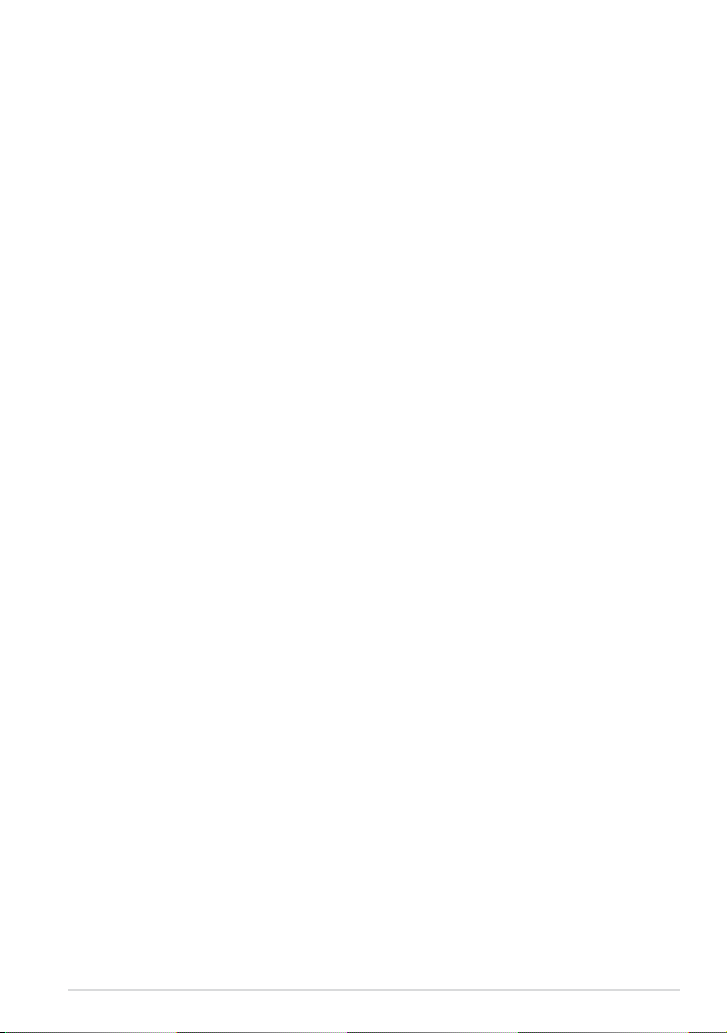
Kazalo
O tem priročniku .............................................................................................................. 6
Konvencije, uporabljene v tem priročniku .............................................................7
Pisave ...........................................................................................................................7
Varnostna opozorila ........................................................................................................ 8
Polnjenje naprave ...........................................................................................................8
Uporaba Tabličnega računalnika ASUS ...................................................................8
Varnostni ukrepi na letalu ............................................................................................ 8
Vsebina pakiranja.............................................................................................................9
1. poglavje: Namestitev strojne opreme
Spoznavanje Tabličnega računalnika ASUS .........................................................12
Pogled od spredaj .........................................................................................................12
Pogled od zadaj .............................................................................................................13
2. poglavje: Uporaba Tablični računalnik ASUS
Priprava Tabličnega računalnika ASUS ...................................................................18
Polnjenje Tabličnega računalnika ASUS ................................................................18
Kretnje pri Tabličnem računalniku ASUS ...............................................................20
Priključitev zaslona, ki podpira HDMI .....................................................................23
3. poglavje: Delo s sistemom Android®
Prvi zagon .........................................................................................................................26
Android® lock screen .....................................................................................................27
Odklepanje naprave .....................................................................................................27
Dodajanje slike za ozadje v zaklenjenem zaslonu .............................................28
Dodajanje pripomočka v zaklenjeni zaslon .........................................................28
Vstop v Google Now .....................................................................................................29
Začetni zaslon .................................................................................................................30
Prikazi zaslona ................................................................................................................31
Zaklep usmerjenosti zaslona .....................................................................................32
K00A
3
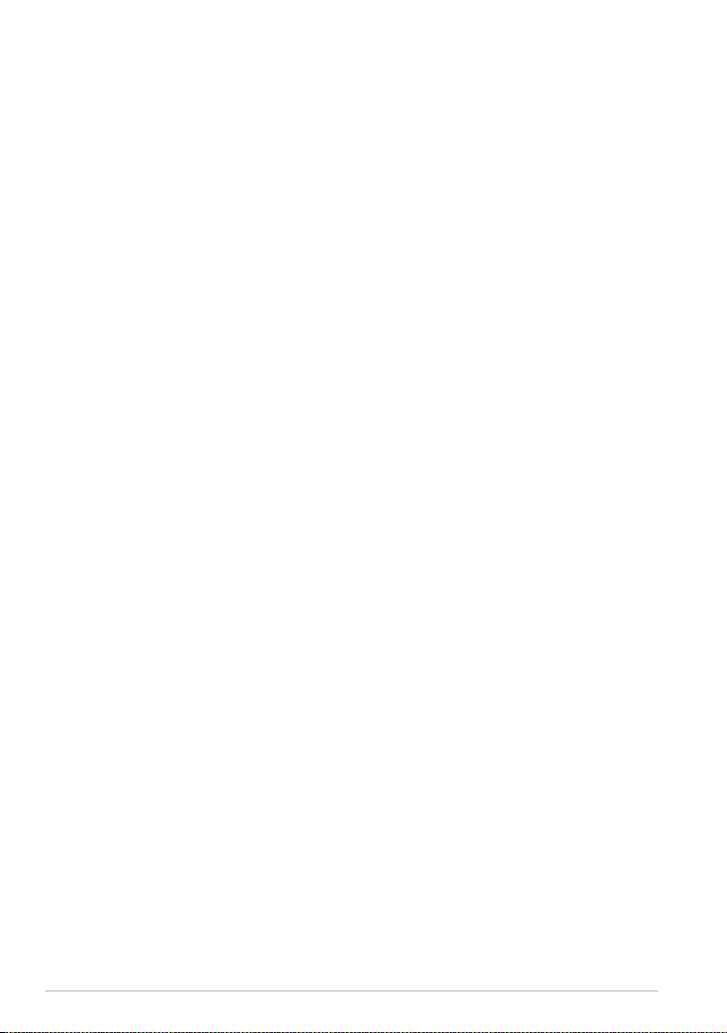
Vzpostavljanje povezave s svetom ..........................................................................32
Povezovanje z brezžičnimi omrežji .........................................................................32
Uporaba Bluetootha .....................................................................................................33
Upravljanje programov................................................................................................35
Ustvarjanje bližnjic do programov ..........................................................................35
Odstranjevanje programa z začetnega zaslona .................................................35
Ogled informacij o programu ...................................................................................36
Ustvarjanje mape programov ...................................................................................37
Ogled programov na zaslonu z nedavnimi programi ......................................38
Task Manager (Upravitelj opravil) ...........................................................................40
File Manager (Upravitelj datotek) ...........................................................................41
Dostop do notranjega pomnilnika .........................................................................41
Dostop do zunanjih naprav za shranjevanje .......................................................41
Nastavitve ........................................................................................................................43
Zaustavitev Tabličnega računalnika ASUS ............................................................45
Stanje pripravljenosti Tabličnega računalnika ASUS ........................................45
4. poglavje: Vnaprej nameščeni programi
Zanimivi vnaprej nameščeni programi ..................................................................48
Play Music (Glasba Play) ..............................................................................................48
Camera (Fotoaparat) ....................................................................................................49
Galerija .........................................................................................................................51
Email (E-pošta) ................................................................................................................58
Gmail .........................................................................................................................60
Play Store (Trgovina Play) ...........................................................................................61
Maps (Zemljevid) ...........................................................................................................62
MyLibrary ........................................................................................................................63
SuperNote Lite................................................................................................................68
ASUS Studio .....................................................................................................................72
BuddyBuzz .......................................................................................................................75
AudioWizard ....................................................................................................................76
4
Tabličnega računalnika ASUS
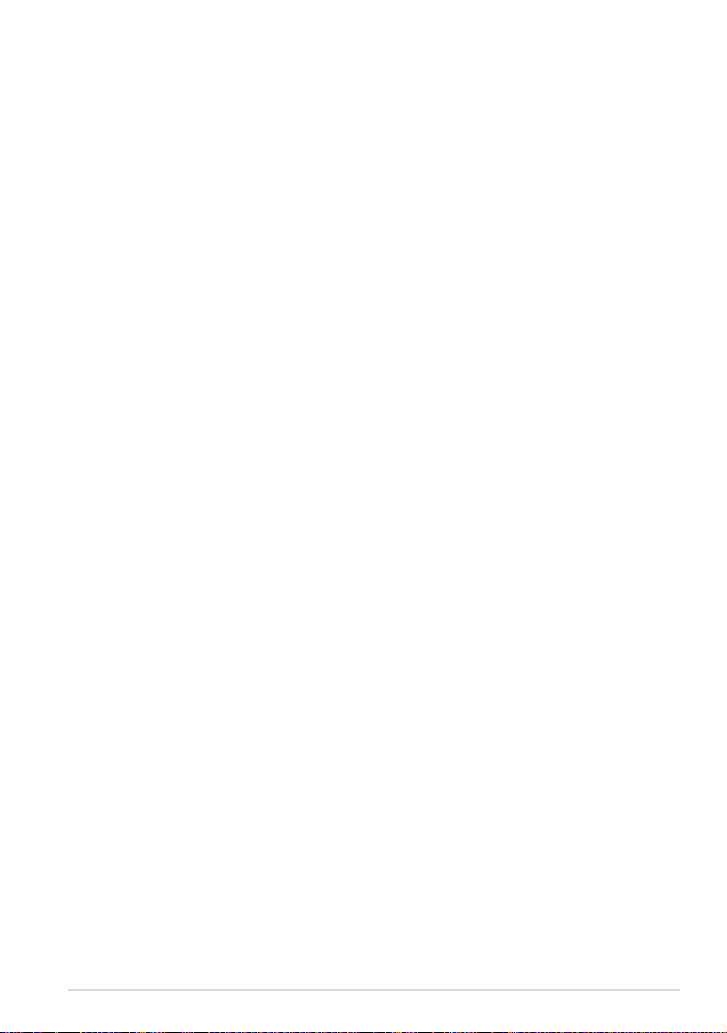
ASUS Artist .......................................................................................................................77
App Locker .......................................................................................................................80
Widgets (Pripomočki) ..................................................................................................83
ASUS Battery (Baterija ASUS) ....................................................................................84
Dodatki
Izjava komisije za zvezne komunikacije ................................................................86
Informacija o izpostavljenosti RF (SAR) .................................................................87
Opozorilo IC .....................................................................................................................87
Izjava o skladnosti ES ...................................................................................................88
Preprečitev izgube sluha ............................................................................................88
Označitev CE opozorila ...............................................................................................89
Informacija o izpostavljenosti RF (SAR) – CE .......................................................90
Zahteve za varno napajanje ......................................................................................90
Recikliranje/vračilo ASUS ............................................................................................90
Obvestilo o premazu ....................................................................................................90
Obvestilo družbe ASUS o porabi energije ............................................................91
Pravilno odlaganje ........................................................................................................92
K00A
5

O tem priročniku
Ta priročnik vsebuje informacije o lastnostih strojne in programske opreme
vašega Tabličnega računalnika ASUS, ki so organizirane v naslednja poglavja:
1. poglavje: Namestitev strojne opreme
V tem poglavju so podrobno opisane komponente strojne opreme v vašem
Tabličnem računalniku ASUS.
2. poglavje: Uporaba Tabličnega računalnika ASUS
V tem poglavju bo prikazana uporaba različnih delov Tabličnega računalnika
ASUS.
3. poglavje: Delo s sistemom Android®
V tem poglavju je opisana uporaba operacijskega sistema Android® v
Tabličnega računalnika ASUS.
4. poglavje: Vnaprej nameščeni programi
V tem poglavju so opisani programi, ki so že vnaprej nameščeni na
Tabličnem računalniku ASUS.
Dodatki
V tem razdelku boste našli obvestila in varnostne izjave za Tabličnem
računalniku ASUS.
6
Tabličnega računalnika ASUS
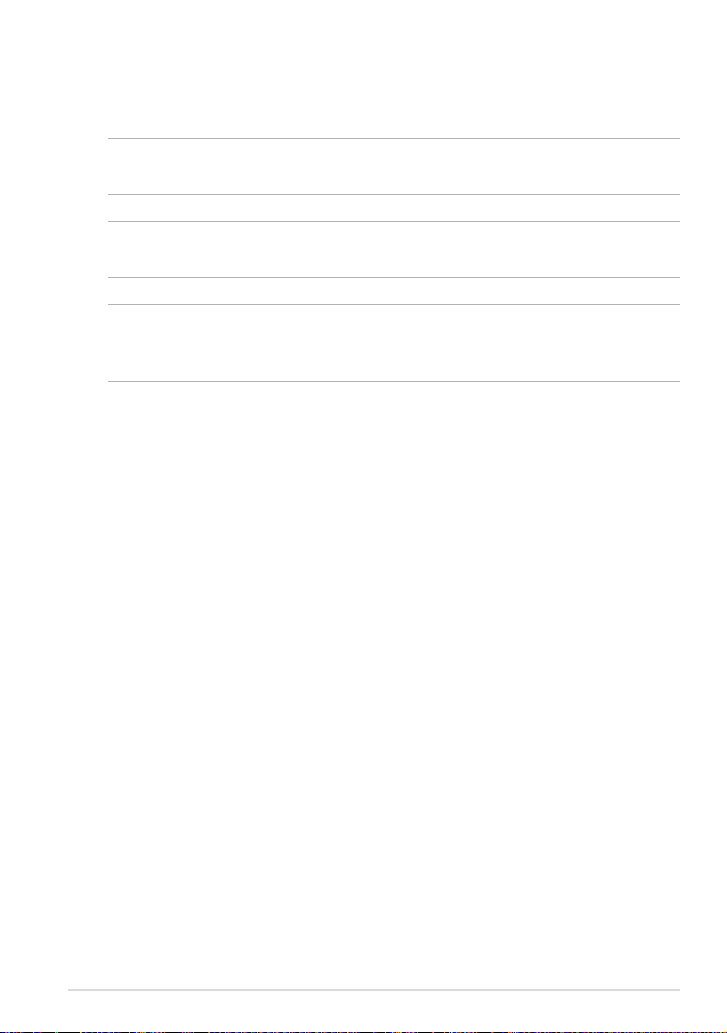
Konvencije, uporabljene v tem priročniku
Za poudarjanje najpomembnejših informacij v tem priročniku so sporočila
prikazana tako:
POMEMBNO! V tem sporočilu so navedene pomembne informacije, ki jih morate
upoštevati, če želite dokončati opravilo.
OPOMBA: V tem sporočilu so navedene dodatne informacije in nasveti, uporabni za
dokončanje opravil.
OPOZORILO! V tem sporočilu so navedene pomembne informacije, ki jih morate
upoštevati, da se zaščitite med izvajanjem določenih opravil in da preprečite
poškodbe podatkov ter komponent v svojem Tabličnem računalniku ASUS.
Pisave
Krepko = Označuje meni ali element, ki ga morate izbrati.
Ležeče = To prikazuje razdelke, na katere se lahko nanašate v tem priročniku.
K00A
7
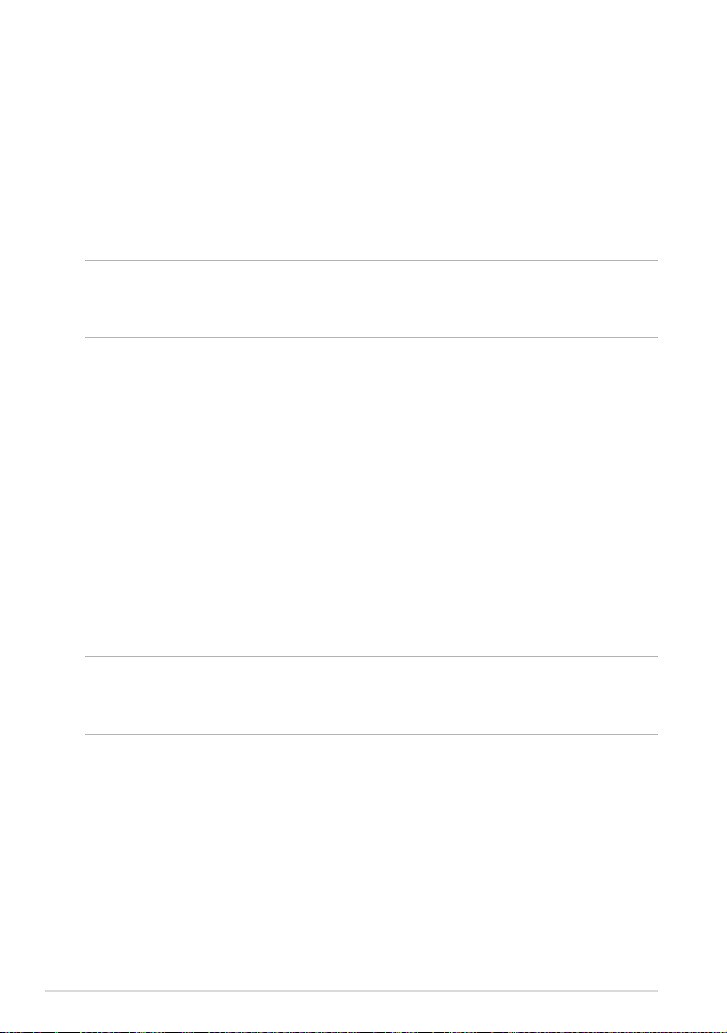
Varnostna opozorila
Polnjenje naprave
Če boste računalnik dalj časa uporabljali v načinu baterije, se prepričajte, da
je baterija Tabličnega računalnika ASUS povsem napolnjena. Ne pozabite, daTabličnega računalnika ASUS povsem napolnjena. Ne pozabite, da povsem napolnjena. Ne pozabite, da
napajalnik polni Tablični računalnik ASUS, dokler je priključen v električno vtičnicoTablični računalnik ASUS, dokler je priključen v električno vtičnico, dokler je priključen v električno vtičnico
na izmenični tok. Ne pozabite, da se Tablični računalnik ASUS polni veliko dlje, čeTablični računalnik ASUS polni veliko dlje, če polni veliko dlje, če
ga uporabljate.
POMEMBNO! Ko je Tablični računalnik ASUS povsem napolnjen, ga izključite iz vira
napajanja. Tablični računalnik ASUS ni izdelan za priključitev na vir napajanja za
daljša obdobja.
Uporaba Tabličnega računalnika ASUS
Ta tablični računalnik uporabljajte samo v okoljih, kjer je temperatura okolice med
0 °C (32 °F) in 35 °C (95 °F).
Zaradi dolgotrajne izpostavljenosti zelo visokim ali nizkim temperaturam
se baterija lahko hitro izprazni oziroma se skrajša čas njenega delovanja.
Za optimalno delovanje baterije poskrbite, da se uporablja na priporočeni
temperaturi okolja.
Varnostni ukrepi na letalu
Obrnite se na letalskega prevoznika, kjer boste dobili več informacij o sorodnih
storitvah, ki jih lahko uporabljate med letom, in omejitvah, ki jih morate
upoštevati pri uporabi Tabličnega računalnika med letom.
POMEMBNO! Tablični računalnik ASUS lahko spustite skozi rentgenske naprave na
letališčih (takšne, ki se uporabljajo za elemente na transportnem traku), vendar ga ne
izpostavljajte magnetnim detektorjem ali palicam.
8
Tabličnega računalnika ASUS
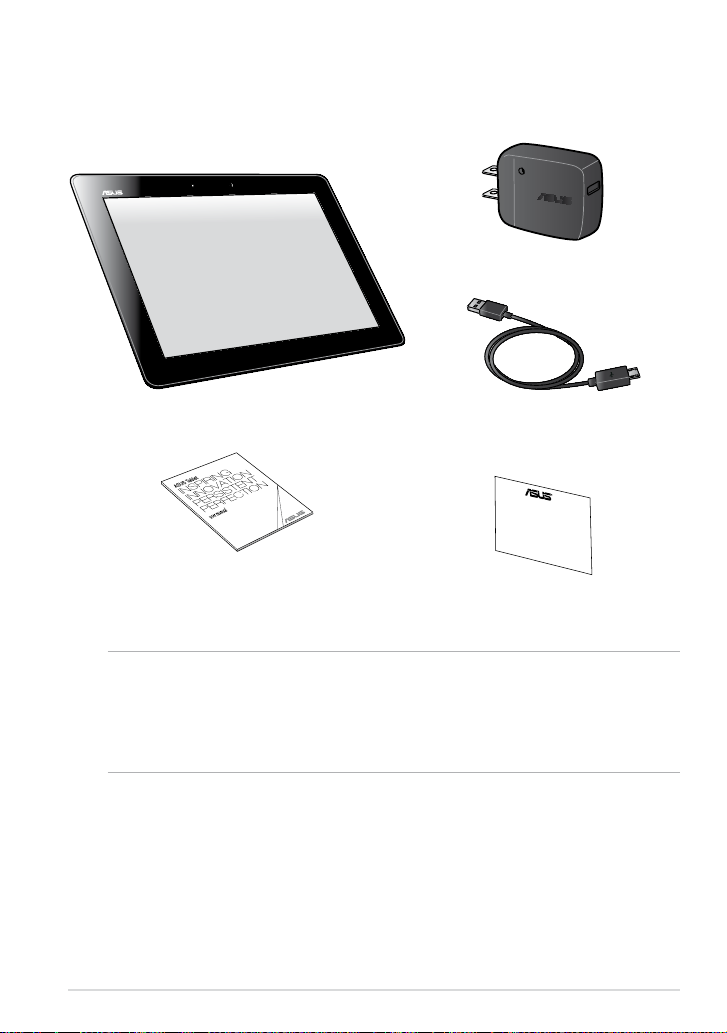
Vsebina pakiranja
Tablični računalnik ASUS Kabel micro USB
Polnilnik
Uporabniški priročnik
OPOMBA:
• Če opazite, da je katerikoli od spodnjih elementov poškodovan ali manjka, stopite v
stik s prodajalcem.
• Polnilnik, ki je priložen, se razlikuje glede na državo ali regijo.
K00A
Garancijska kartica
9
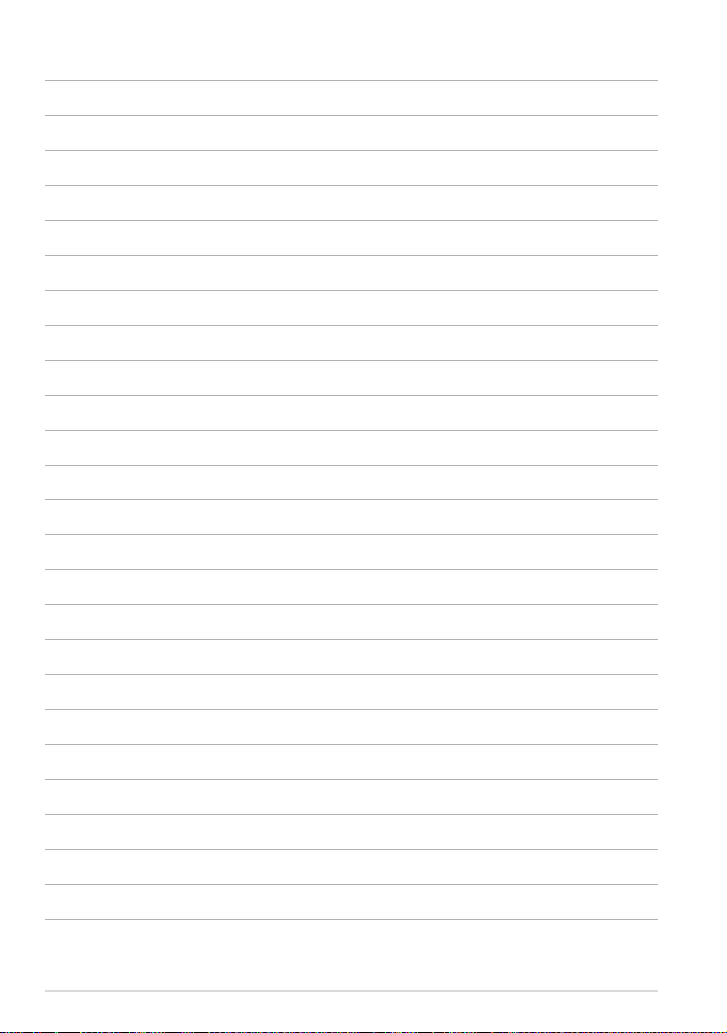
10
Tabličnega računalnika ASUS
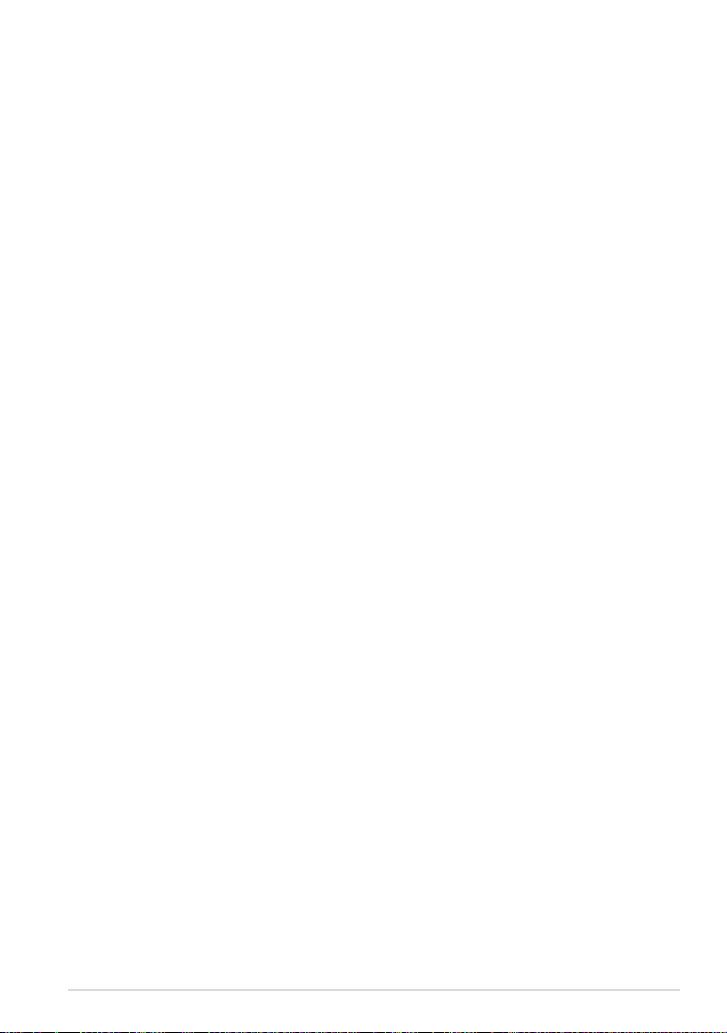
1 . p o g l a v j e :
Namestitev strojne opreme
1. poglavje: Namestitev strojne opreme
K00A
11
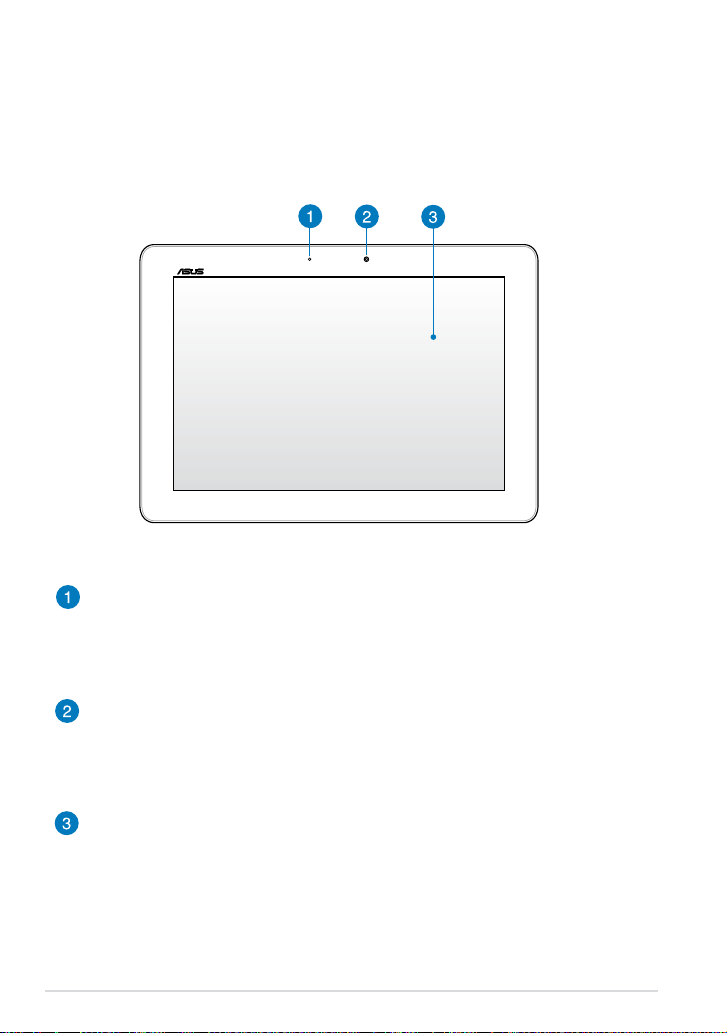
Spoznavanje Tabličnega računalnika ASUS
Pogled od spredaj
Senzor za zaznavanje osvetlitve okolja
Senzor za zaznavanje osvetlitve okolja zazna količino svetlobe v vašem
okolju. To sistemu omogoča, da samodejno prilagodi svetlost zaslona
glede na svetlobne pogoje v okolju.
Sprednja kamera
Vgrajen fotoaparat z 1,2 milijonom slikovnih pik v tabličnem računalniku
Tabličnemu računalniku ASUS omogoča slikanje in snemanje
videoposnetkov.
Plošča zaslona na dotik
Prek plošče zaslona na dotik lahko Tablični računalnik ASUS uporabljate s
potezami prstov.
12
Tabličnega računalnika ASUS
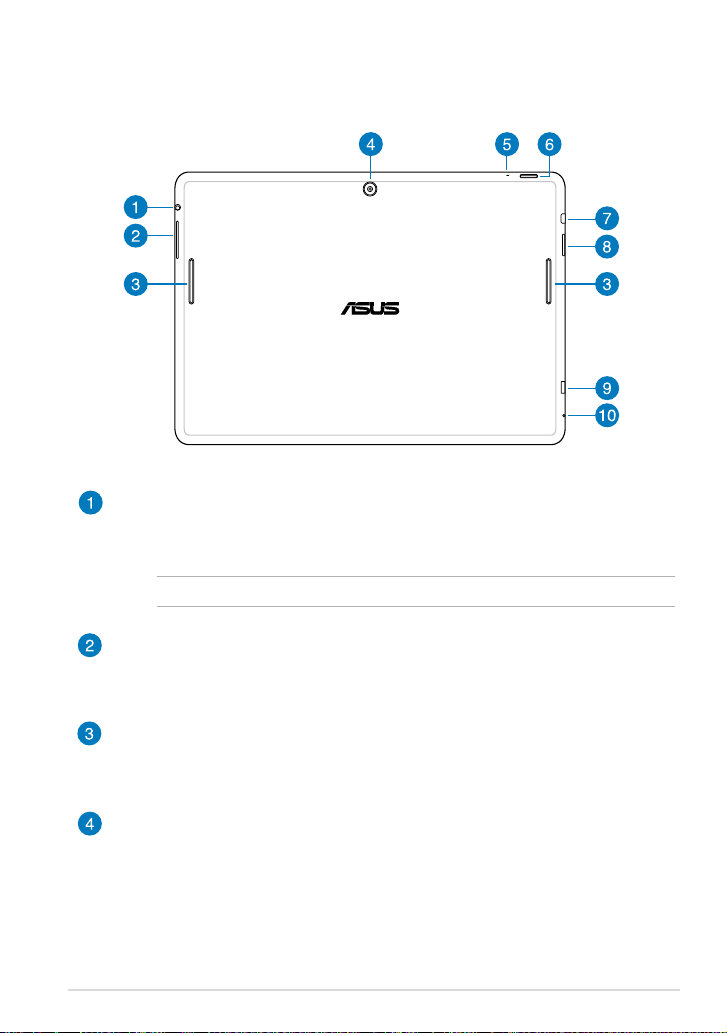
Pogled od zadaj
Priključek za zvočnik/slušalke
V ta vrata na napravi Tabličnem računalniku ASUS lahko priključite
zvočnike ali slušalke z mikrofonom.
POMEMBNO! Ta vrata ne podpirajo zunanjega mikrofona.
Gumb za glasnost
Z gumbom za glasnost lahko povečate ali zmanjšate glasnost tabličnega
računalnika ASUS.
Zvočniki
Zvočniki omogočajo, da poslušate zvok neposredno od svojega tabličnega
računalnika ASUS. Zvočne možnosti nadzoruje program.
Zadnja kamera
Vgrajen fotoaparat s 5 milijoni slikovnih pik v Tabličnem računalniku ASUS
omogoča slikanje in snemanje videoposnetkov.
K00A
13
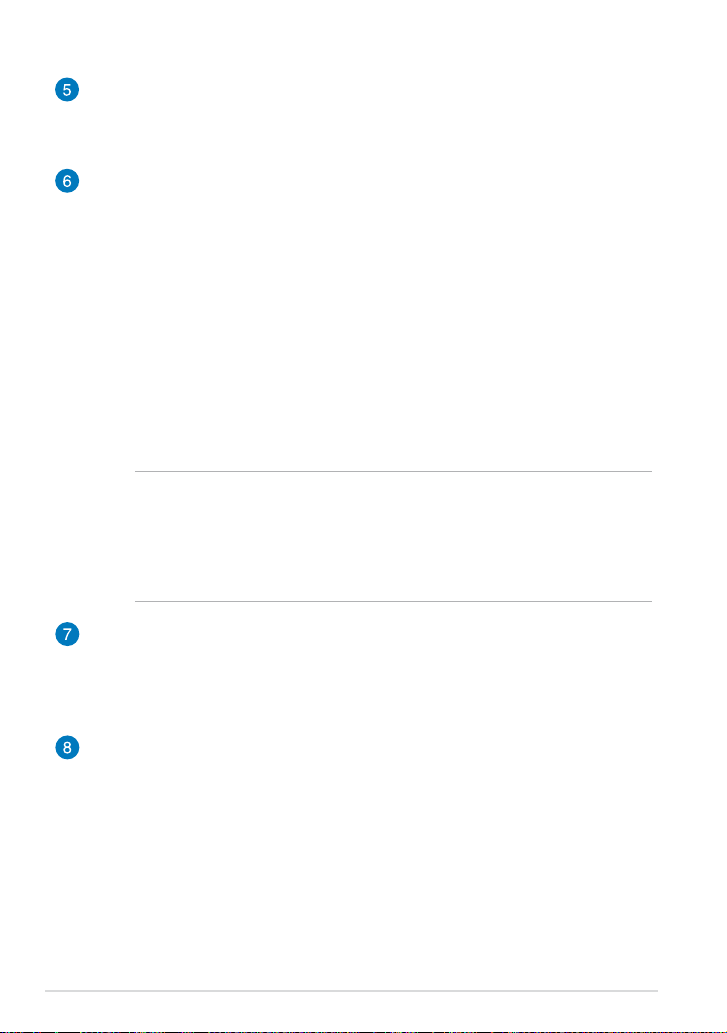
Mikrofon
Vgrajeni mikrofon lahko uporabljate za video konference, glasovna
narekovanja ali za enostavno snemanje zvoka.
Gumb za vklop/izklop
Pritisnite in približno dve (2) sekundi pridržite gumb za vklop/izklop, da
Tablični računalnik ASUS vklopite ali zbudite iz stanja mirovanja.
Če želite Tablični računalnik ASUS izklopiti, pritisnite in približno dve (2)
sekundi pridržite gumb, ob pozivu pa tapnite Power O (Izklopi) in nato
OK (V redu).
Če želite Tablični računalnik ASUS zakleniti ali preklopiti v stanje
pripravljenosti, na kratko pritisnite in spustite gumb za vklop/izklop.
Če se Tablični računalnik ASUS neha odzivati, pritisnite gumb za napajanje
in ga držite približno sedem (7) sekund, da prisilno zaustavite sistem.
POMEMBNO!
• Če je naprava Tablični računalnik ASUS petnajst (15) sekund neaktivna, bo
samodejno preklopila v stanje pripravljenosti.
• Če sistem ponovno zaženete na silo, lahko izgubite podatke. Toplo vam
priporočamo, da redno ustvarjate varnostne kopije podatkov.
Vrata mikro HDMI
Ta vrata so namenjena priključku mikro HDMI (visokoločljivostni
večpredstavnostni priključek) in so združljiva s HDCP-jem za predvajanje
visokoločljivostnih DVD-jev, diskov Blu-ray in druge zaščitene vsebine.
Reža za kartico mikro SD
Tablični računalnik ASUS ima vgrajeno dodatno režo za bralnik
pomnilniških kartic, ki podpira formata microSD in microSDHC.
14
Tabličnega računalnika ASUS
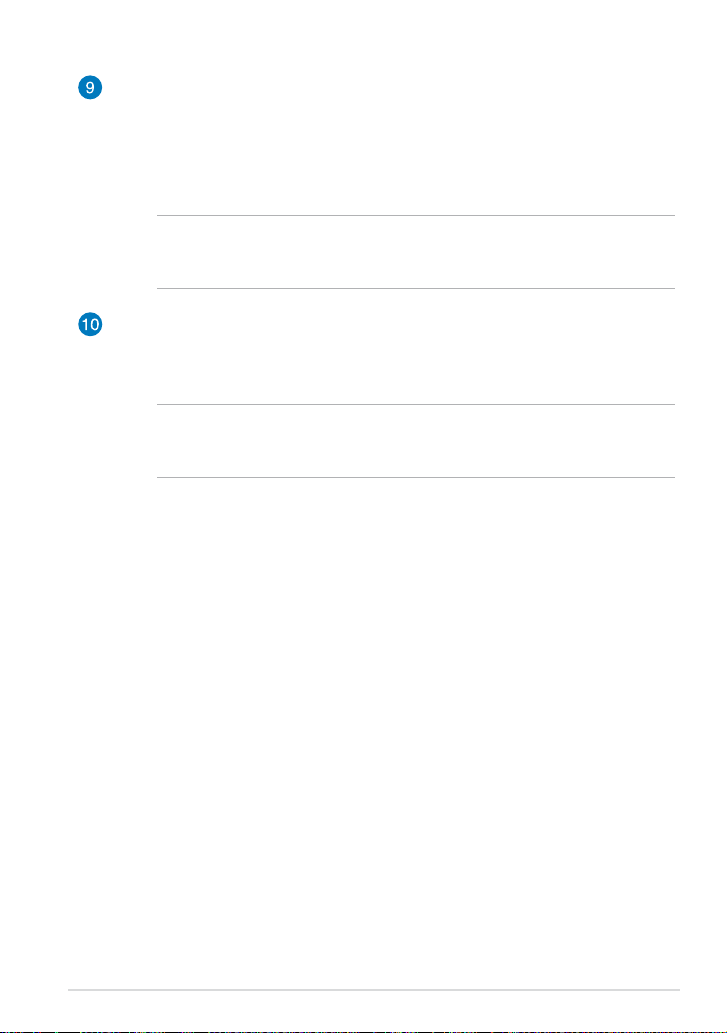
Vhod micro USB 2.0
Za polnjenje baterije uporabite micro USB (Univerzalno serijsko vodilo)
2.0 ali priključite Tablični računalnik ASUS na vir napajanja. Priključna vrata
omogočajo tudi prenos podatkov iz svojega računalnika na Tabličnem
računalniku ASUS in obratno.
OPOMBA: Ko povežete Tablični računalnik ASUS z USB vhodom na
računalniku, polnjenje poteka le, kadar je Tablični računalnik ASUS v
mirovanju (zaslon ugasnjen).
Luknjica za ročno ponastavitev
Če se sistem neha odzivati, potisnite izravnano sponko za papir v odprtino
za ročno ponastavitev, da Tablični računalnik ASUS na silo zaženete znova.
POMEMBNO! Če sistem ponovno zaženete na silo, lahko izgubite podatke.
Toplo vam priporočamo, da redno ustvarjate varnostne kopije pomembnih
podatkov.
K00A
15
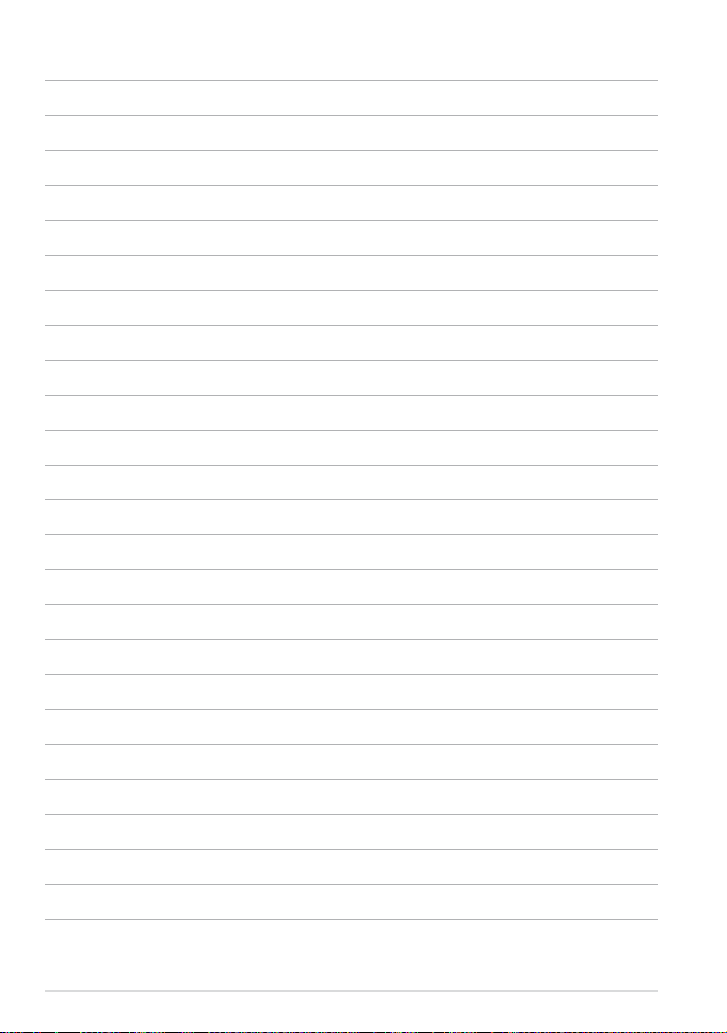
16
Tabličnega računalnika ASUS
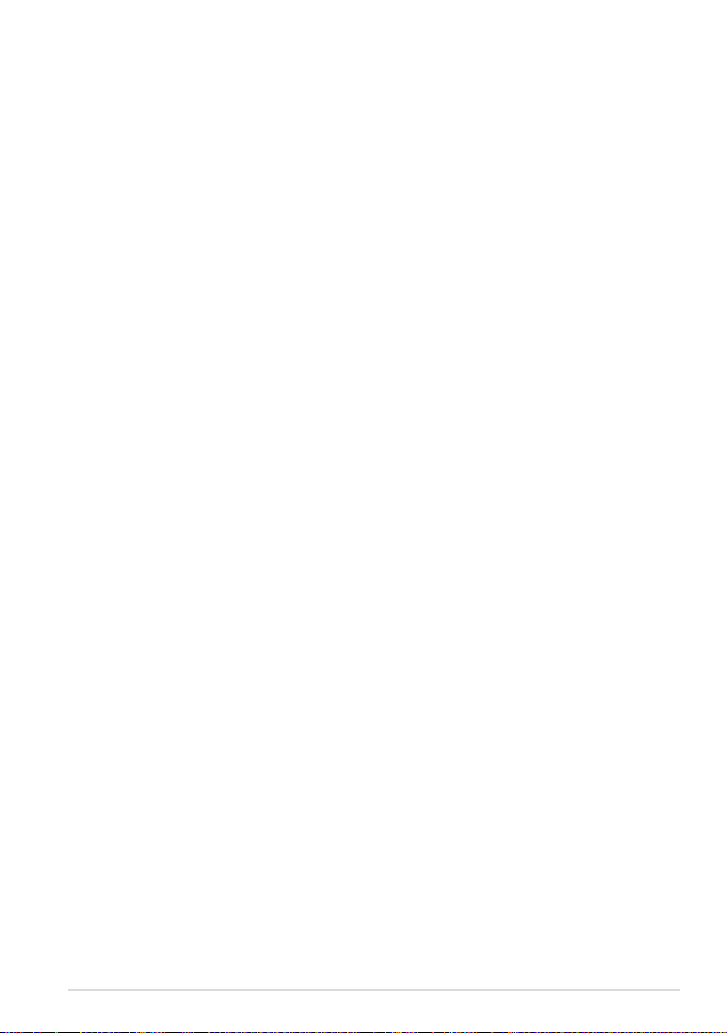
2. poglavje: Uporaba Tablični računalnik ASUS
2. poglavje:
Uporaba Tabličnega
računalnika ASUS
K00A
17

Priprava Tabličnega računalnika ASUS
Polnjenje Tabličnega računalnika ASUS
Polnjenje tabličnega računalnika Tabličnega računalnika ASUS:
Kabel Micro USB povežite s polnilnikom.
Priključek Micro USB priključite v Tablični računalnik ASUS.
Polnilnik vključite v električno vtičnico.
Tablični računalnik ASUS morate pred prvo uporabo polniti osem (8)
ur v načinu baterije.
18
Tabličnega računalnika ASUS
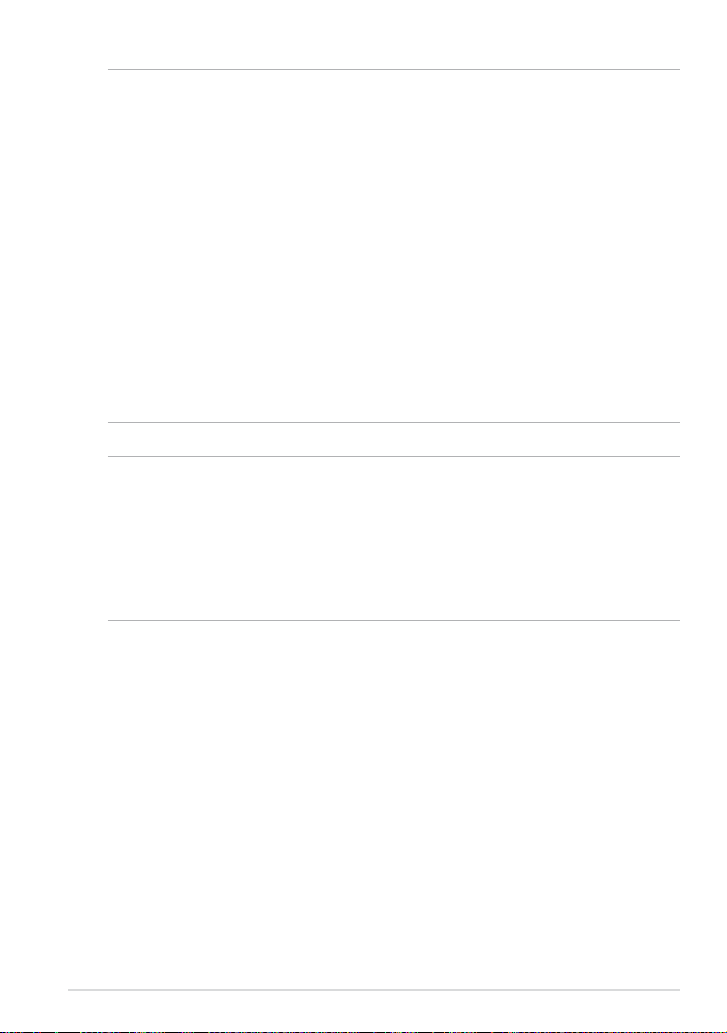
POMEMBNO!
• Za polnjenje Tabličnega računalnika ASUS uporabljajte samo priloženi
polnilnik in kabel Micro USB. Uporaba drugega polnilnika lahko poškoduje
Tablični računalnik ASUS.
• Pred polnjenjem Tabličnega računalnika ASUS s polnilnika in kabla
Micro USB odstranite zaščitno folijo, da preprečite morebitna tveganja in
poškodbe.
• Prepričajte se, da je polnilnik priključen v pravo vtičnico in vhod. Izhodna
napetost polnilnika je 5 V DC, 2 A.
• Ko je Tablični računalnik ASUS povsem napolnjen, ga izključite iz vira
napajanja. Tablični računalnik ASUS ni izdelan za priključitev na vir
napajanja za daljša obdobja.
• Kadar uporabljate Tablični računalnik ASUS med polnjenjem, mora biti
električna vtičnica blizu naprave in enostavno dostopna.
OPOMBE:
• Tablični računalnik ASUS lahko polnite prek vhoda USB na računalniku le, če je Tablični
računalnik ASUS v načinu spanje (zaslon je izklopljen) ali ko je izklopljen.
• Polnjenje prek vhoda USB računalnika lahko traja nekoliko dlje.
• Če vaš računalnik ne zagotovi dovolj električne energije za polnjenje Tabličnega
računalnika ASUS, ga napolnite preko ozemljene vtičnice.
K00A
19
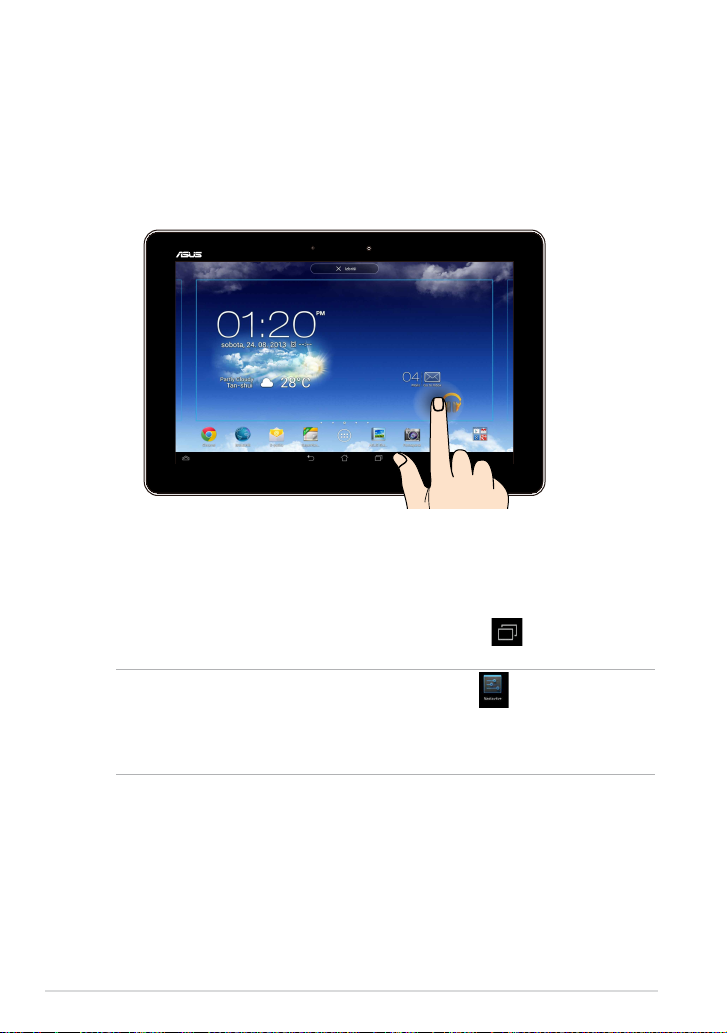
Kretnje pri Tabličnem računalniku ASUS
Za navigacijo in interakcijo z napravo Tabličnim računalnikom ASUS ter za zagon
funkcij, ki jih vsebuje, uporabite kretnje zaslona na dotik.
Povlecite/tapnite in zadržite/dolg pritisk
Če želite premakniti program, ga tapnite, zadržite in povlecite na novo
❏
mesto.
Če želite izbrisati program z glavnega zaslona, ga tapnite, zadržite in
❏
povlecite na vrh zaslona.
Če želite zajeti posnetek zaslona, tapnite in zadržite .
❏
20
OPOMBA: To nastavitev omogočite tako, da odprete > ASUS Customized
Setting (Prilagojene nastavitve ASUS), nato pa označite Capture
screenshots by holding the Recent Apps Key (Zajemi posnetek zaslona ob
držanju tipke nedavnih programov).
Tabličnega računalnika ASUS
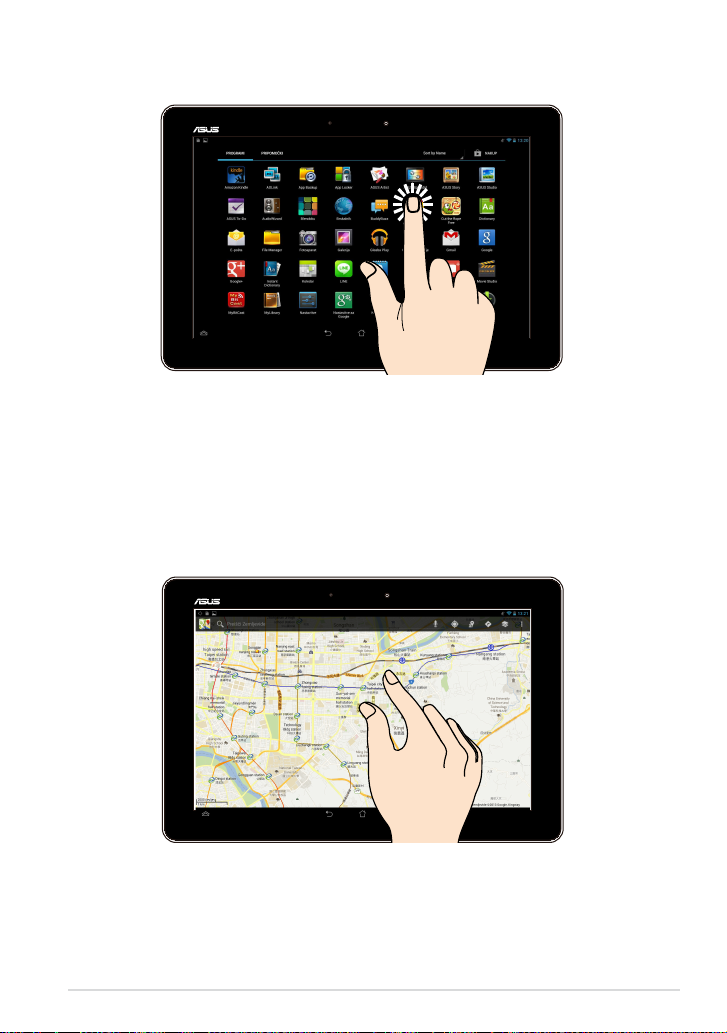
Tapnite/dotaknite se
Če želite zagnati program, ga tapnite.
❏
Če želite v programu za upravljanje datotek izbrati in odpreti datoteko, jo
❏
tapnite.
Pomanjšajte
Če želite pomanjšati sliko v galeriji, zemljevidih ali mestih, se z dvema prstoma
dotaknite zaslona in ju pomaknite skupaj.
K00A
21
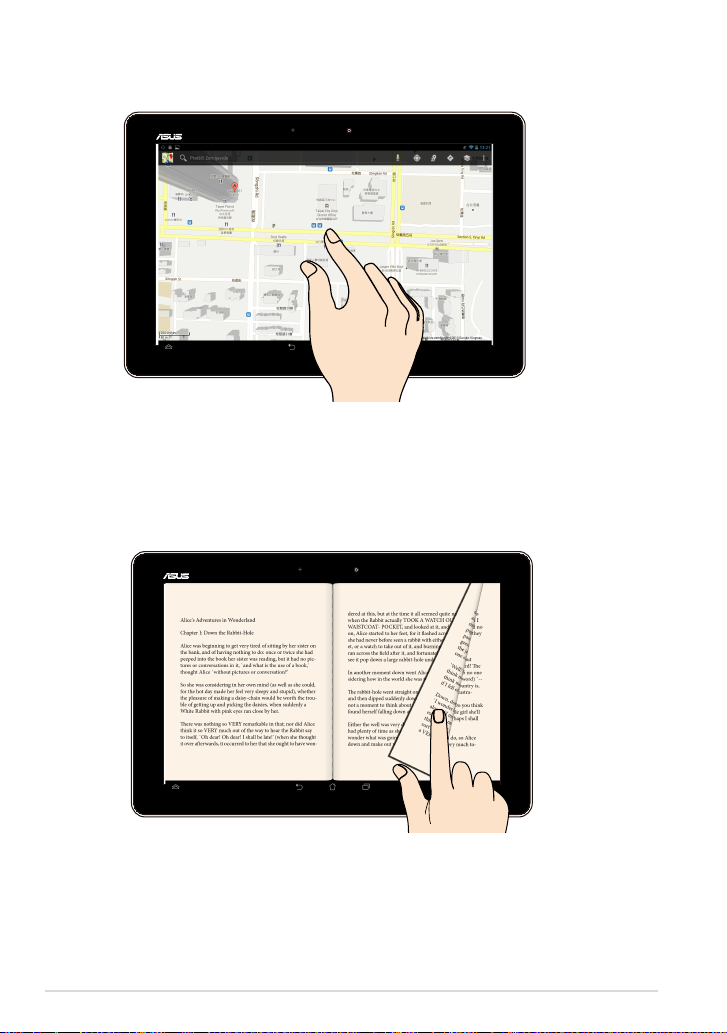
Povečajte
Če želite povečati sliko v galeriji, zemljevidih ali mestih, se z dvema prstoma
dotaknite zaslona in ju razmaknite.
Podrsajte
Če želite preklapljati med zasloni oz. stranmi e-knjige ali galerije slik, s prstom
podrsajte desno ali levo po zaslonu na dotik.
22
Tabličnega računalnika ASUS
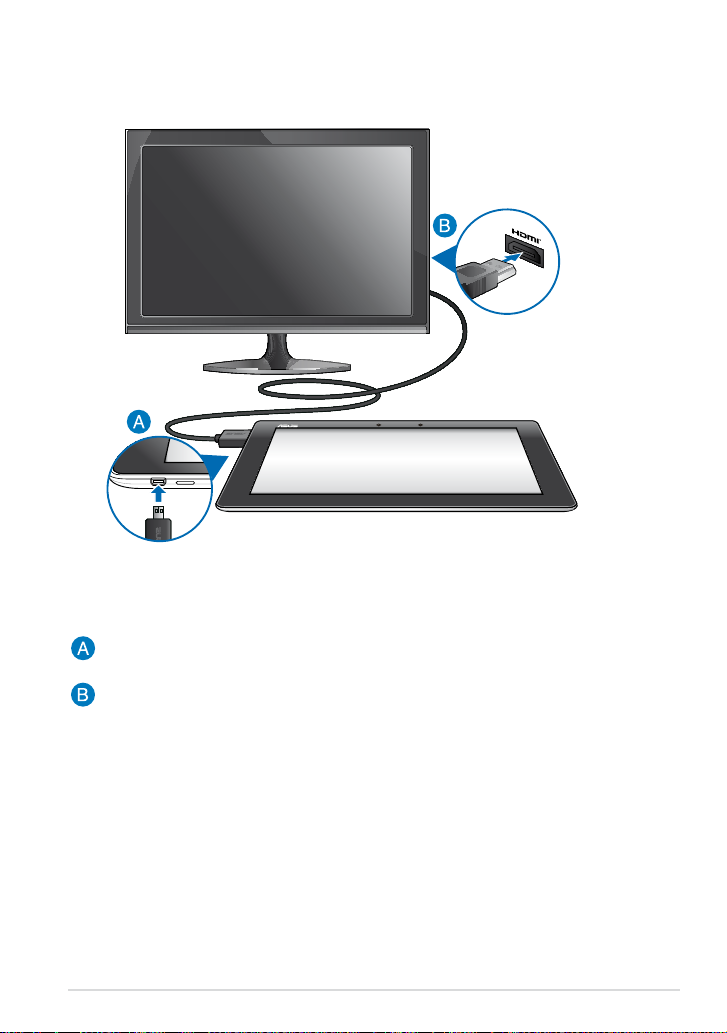
Priključitev zaslona, ki podpira HDMI
Priključitev zaslona, ki podpira HDMI:
Priključek mikro HDMI vključite v vrata za mikro HDMI na Tabličnem
računalniku ASUS.
Kabel HDMI vključite v vrata HDMI na zaslonu, ki podpira HDMI.
K00A
23
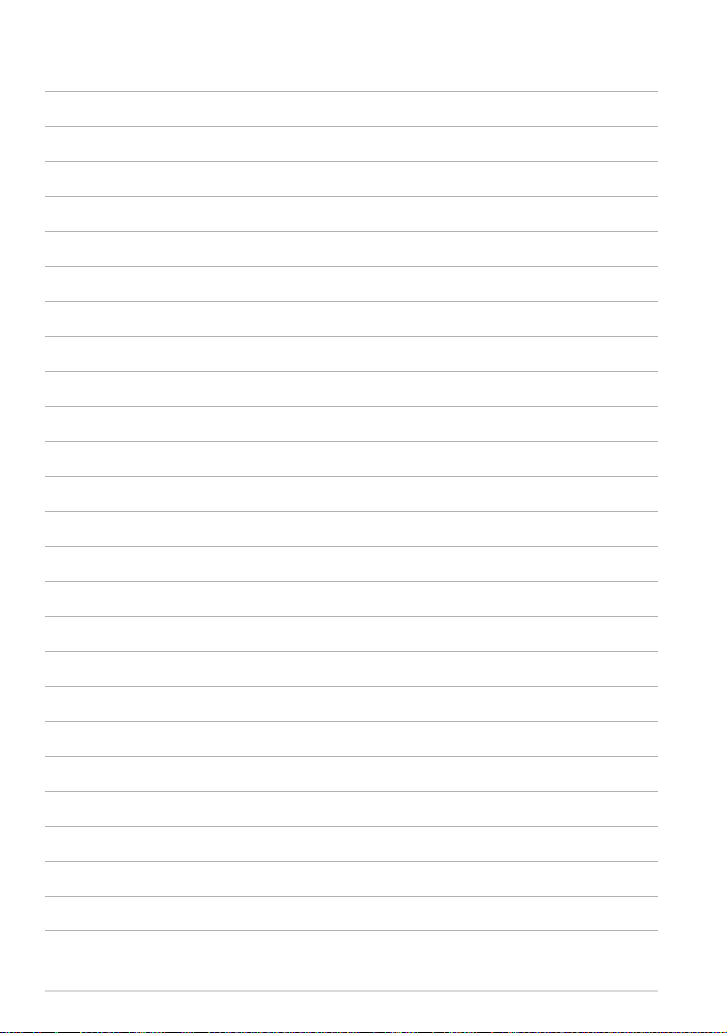
24
Tabličnega računalnika ASUS
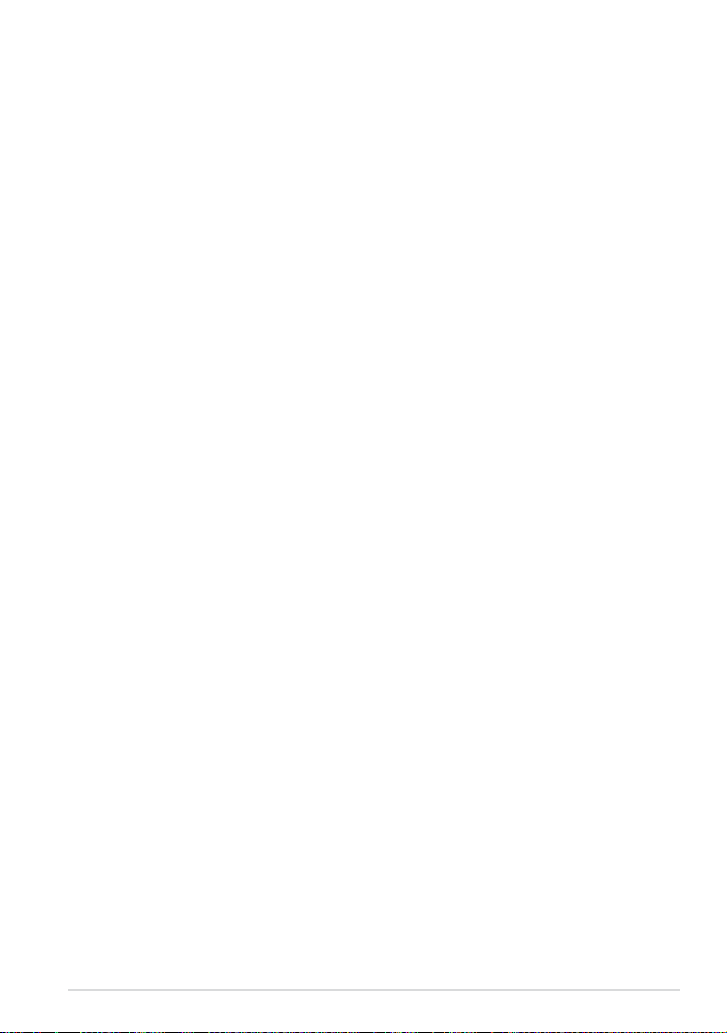
3. poglavje: Delo s sistemom Android®
3. poglavje:
Delo s sistemom Android®
K00A
25
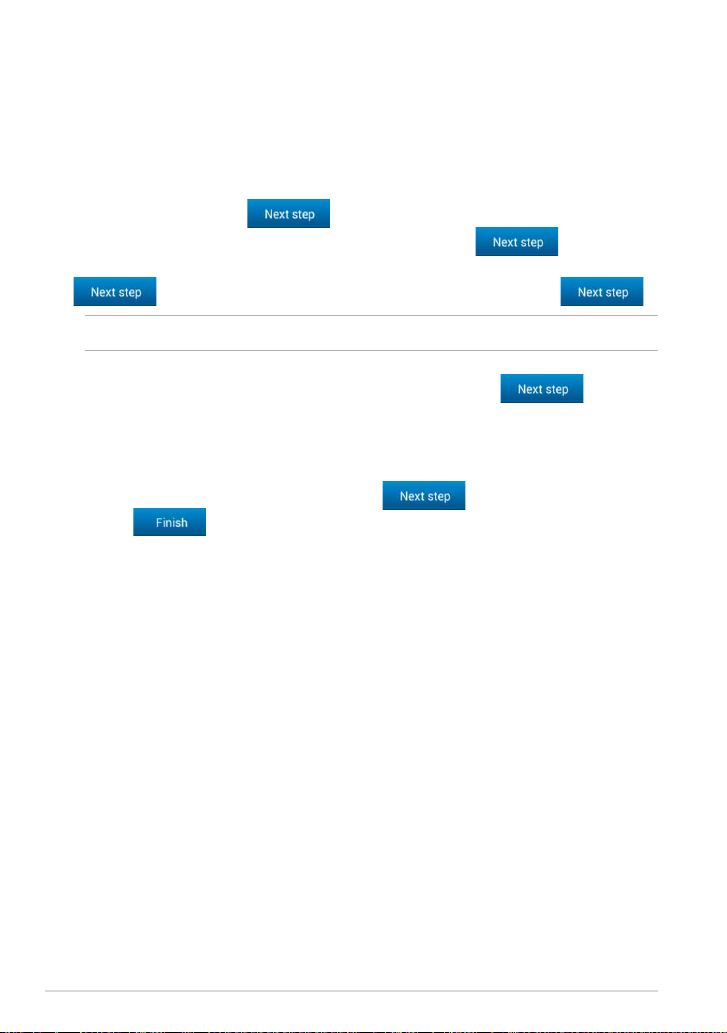
Prvi zagon
Ob prvem zagonu Tabličnega računalnika ASUS se bodo prikazala številna okna,
ki vas bodo vodila skozi osnovne nastavitve operacijskega sistema Android®.
Tablični računalnik ASUS prvič zaženete na naslednji način:
1. Vklopite Tablični računalnik ASUS.
2. Izberite jezik in tapnite .
3. Izberite metodo vnosa ali obliko tipkovnice in tapnite .
4. V seznamu razpoložljivih omrežij Wi-Fi tapnite ime omrežja in nato
. Če želite preskočiti povezovanje z omrežjem, tapnite .
OPOMBA: Pri nekaterih omrežjih Wi-Fi boste morali vnesti geslo.
5. Izberite vrsto podatkov za sinhronizacijo, nato pa tapnite .
6. Po navodilih na zaslonu kongurirajte naslednje elemente:Po navodilih na zaslonu kongurirajte naslednje elemente:
Google Račun
Nastavitve in storitve Google
7. Nastavite lokalni datum in čas ter tapnite .
8. Tapnite za vstop v začetni zaslon.
9. Na začetnem zaslonu tapniteNa začetnem zaslonu tapnite OK (V redu), da omogočite navigiranje
Tabličnega računalnika ASUS.
26
Tabličnega računalnika ASUS
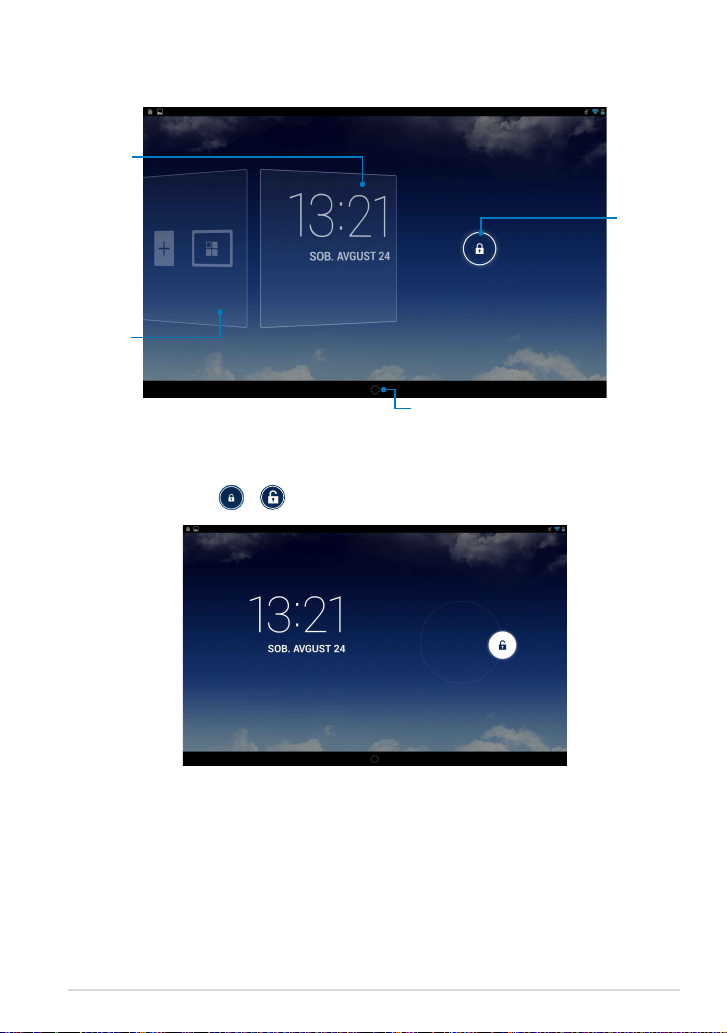
Android® lock screen
Ploščica z
datumom in
časom
Ploščica za
sliko ozadja in
pripomočke
Odklepanje naprave
Tapnite in povlecite v .
Ikona ključavnice
Zaganjalnik Google Now
K00A
27
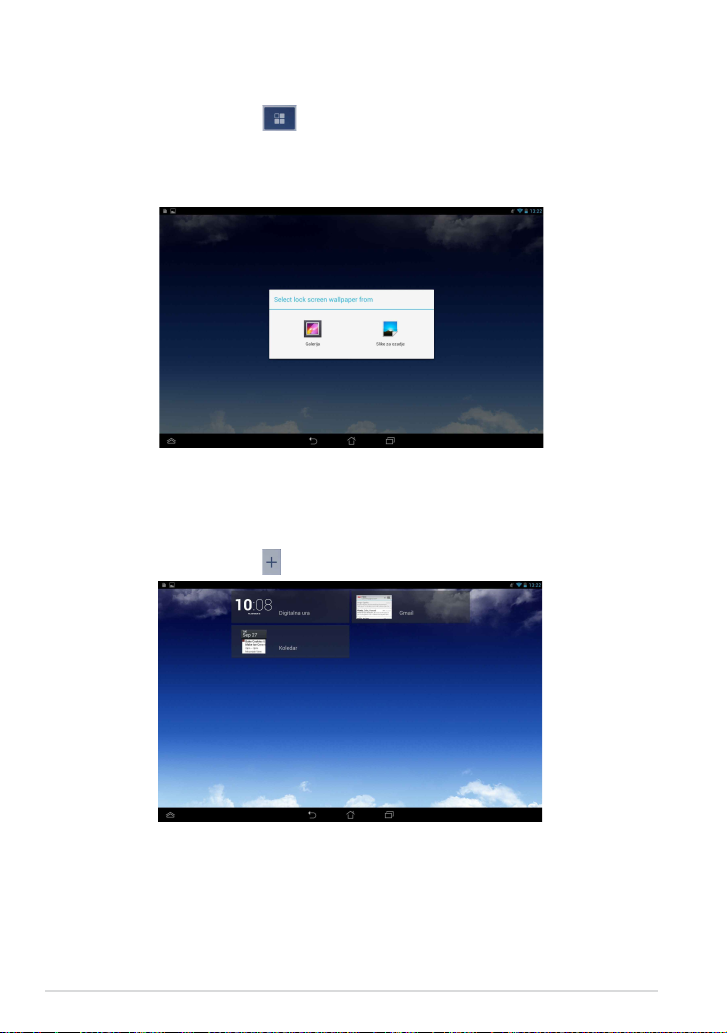
Dodajanje slike za ozadje v zaklenjenem zaslonu
Podrsajte ploščico datum in čas desno, da se prikaže ploščica za sliko ozadja in
pripomočke, nato pa tapnite in v galeriji ali slikah ozadja izberite sliko ozadja.
Dodajanje pripomočka v zaklenjeni zaslon
Podrsajte ploščico datum in čas desno, da se prikaže ploščica za sliko ozadja in
pripomočke, nato pa tapnite in izberite pripomoček.in izberite pripomoček.
28
Tabličnega računalnika ASUS
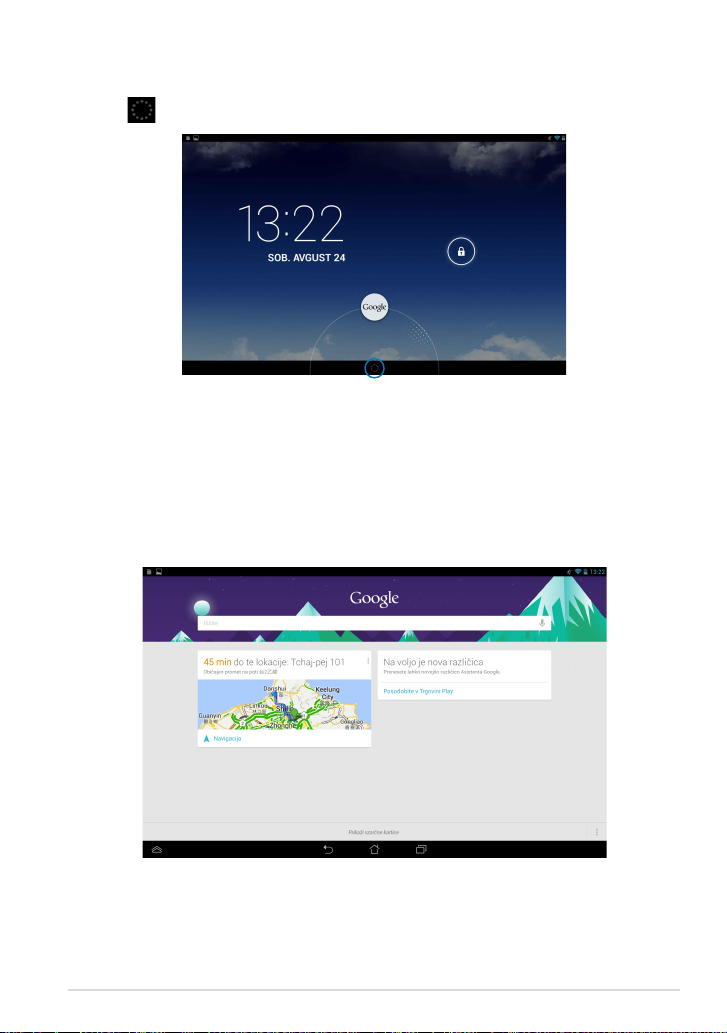
Vstop v Google Now
Tapnite v sistemski vrstici in ikono povlecite do ikone Google.
Google Now
Google Now je osebni asistent Tabličnega računalnika ASUS, ki vam ponuja
takojšnje informacije o vremenskih pogojih, bližnjih restavracijah, urnikih letov,
načrtovanih sestankih in drugih informacijah glede na vašo zgodovino brskanja,
sinhronizirane koledarje ter opomnike.
K00A
29
